
MacOS Sierra a la fonctionnalité Siri! Vous pouvez l'activer et l'utiliser avec ces étapes.
- Dans le Finder, sélectionnez “Menu Pomme” > “Préférences de système… “.
- Sélectionnez le "Siri”Icône.
- Assurer le "Activer Siri”Case à cocher est sélectionné. Choisissez les autres options à droite si vous le souhaitez. Par défaut, vous pouvez activer Siri en maintenant le “CommanderTouche "et en appuyant sur"Barre d'espace“.
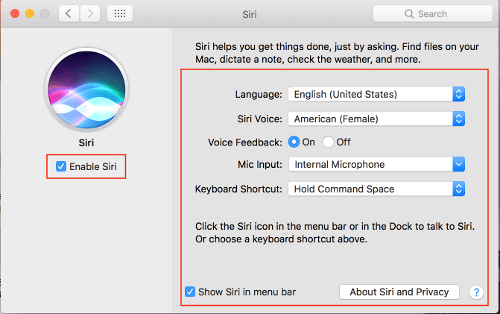
Si la "Afficher Siri dans la barre de menu”Si la case est cochée, vous pouvez activer Siri en cliquant sur l’icône Siri dans le coin supérieur droit du viseur.
Comment utiliser “Hey Siri” pour activer Siri?
- Dans le Finder, ouvrez “Préférences de système… ” > “Accessibilité” > “Dictation” > “Clavier” > “Dictation“.
- Assurer "Dictation" est réglé sur "Sur" avec le "Dictée améliorée”Case cochée.
- À partir du Finder, ouvrez “Préférences de système… ” > “Accessibilité” > “Dictation” > “Commandes de dictée… “
- Vérifier "Activer les commandes avancées… “.
- Sélectionnez le "+”Pour ajouter une commande.
- Pour "Quand je dis"Type"Hey Siri“.
- Pour "Tout en utilisant:"Sélectionner"Toute application“. Quoi
- Pour "Effectuer“, Sélectionnez“Ouvrir les éléments du Finder… ", Puis naviguez vers"Applications"Et choisissez"Siri“.
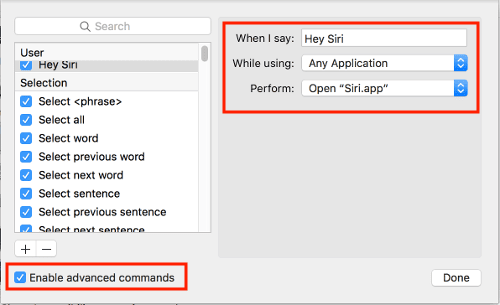
- Sélectionnez l’icône Microphone dans la barre supérieure et sélectionnez “Écoutez sans exiger de mot-clé“.
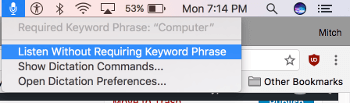 Si vous n'aimez pas que votre Mac écoute sans mot-clé, vous pouvez toujours utiliser le mot-clé défini à “Accessibilité” > “Dictation" écran ("Ordinateur" par défaut), puis dites «Hey Siri»
Si vous n'aimez pas que votre Mac écoute sans mot-clé, vous pouvez toujours utiliser le mot-clé défini à “Accessibilité” > “Dictation" écran ("Ordinateur" par défaut), puis dites «Hey Siri»
Vous pouvez maintenant dire «Hey Siri» à tout moment pour activer Siri.


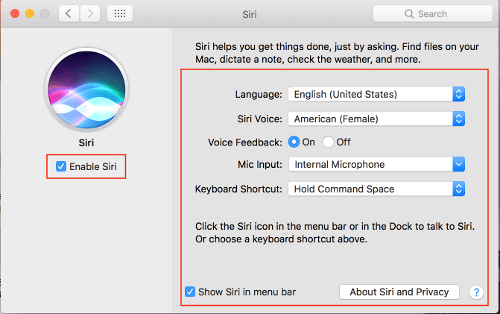
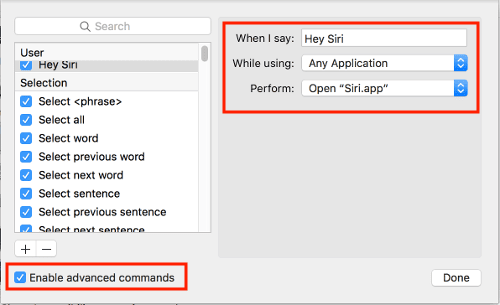
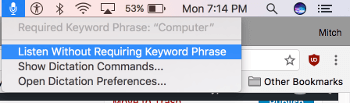 Si vous n'aimez pas que votre Mac écoute sans mot-clé, vous pouvez toujours utiliser le mot-clé défini à “Accessibilité” > “Dictation" écran ("Ordinateur" par défaut), puis dites «Hey Siri»
Si vous n'aimez pas que votre Mac écoute sans mot-clé, vous pouvez toujours utiliser le mot-clé défini à “Accessibilité” > “Dictation" écran ("Ordinateur" par défaut), puis dites «Hey Siri»